CM300
Veelgestelde vragen en probleemoplossing |
Wat moet ik doen als ik het "Aanpassingvel voor gebiedsreliëf" ben kwijtgeraakt?
Als u het "Aanpassingvel voor gebiedsreliëf" bent kwijtgeraakt, voert u de eerste instelling voor gebiedsreliëf uit volgens onderstaande procedure.
De eerste instelling voor gebiedsreliëf wordt uitgevoerd aan de hand van onderstaande handelingen:
Testsnede, Aanpassing van scan-/snijpositie en Aanpassing positie reliëfsjabloon.
Prepareer het volgende.
| Formaat | 12" × 12" (305 mm × 305 mm) maar van dikt papier zonder reliëf. |
| Papier | Dik papier met een witte kant |
| Dikte | Dik papier van 150 g/m2 tot 200 g/m2 |
| Mat | Standaard mat (paars en turkoois) |
| Mes | Houder (turkoois) |
-
Kies het patroon voor het reliëf.
-
Tik op
 .
.
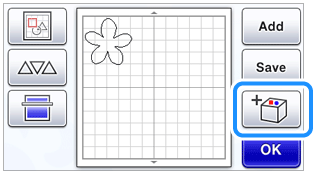
-
Selecteer "Gebiedsreliëf".
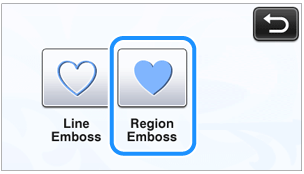
-
Selecteer "Sjabloon aanmaken".
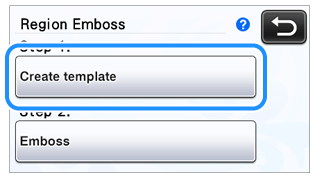
-
Tik op de toets "OK".
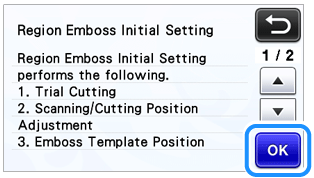
Proefsnede maken
Doe eerst een testsnede om te controleren of de geprepareerde materialen kunnen worden gesneden.
-
Breng het geprepareerde papier aan op de standaard mat.
Controleer of de witte kant naar boven wijst wanneer u het papier op de mat aanbrengt.

(1) Wit oppervlak Wanneer u geprepareerd papier met een gekleurde kant gebruikt, dient u het papier met de witte kant naar boven aan te brengen. -
Stel de meslengte af op basis van het papier.
Stel de meslengte af op basis van de dikte van het geprepareerde papier, bijvoorbeeld een instelling van 3,5 voor papier van 150 g/m2 en een instelling van 4 voor papier van 200 g/m2.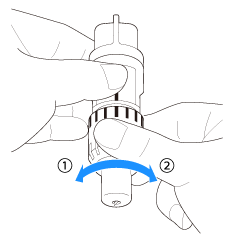
(1) Draai naar links om de meslengte te verkleinen.
(2) Draai naar rechts om de meslengte te vergroten.Als u het mes te ver uitschuift, kan het mes afbreken of kunt u in de mat snijden. Bij het vergroten van de meslengte dient u de lengte met een halve markering tegelijk te veranderen en vervolgens een testsnede te doen. -
Plaats de houder in de wagen en druk de houderblokkeerhendel omlaag.
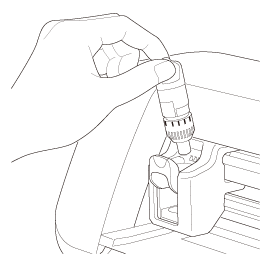
-
Pas de snijdruk aan.
Bij gebruik van papier van 150 g/m2 tot 200 g/m2 dient u de snijdruk in te stellen op 0.
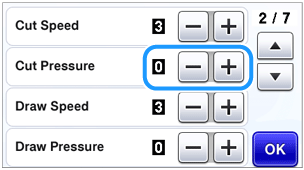
- Tik op de toets "OK".
-
Druk op
 om de mat met het dikke paper te plaatsen en druk op de Start/Stop-knop.
om de mat met het dikke paper te plaatsen en druk op de Start/Stop-knop. -
Tik op de toets OK" als het vel goed is gesneden.
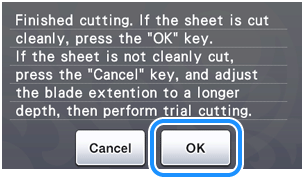
Als het papier niet goed is gesneden, tikt u op de toets "Annuleren".
Blijf testsneden maken en de meslengte afstellen totdat het materiaal goed wordt gesneden.
Aanpassing scan-/snijpositie
Nadat u testsneden hebt uitgevoerd om na te gaan of het materiaal gesneden kan worden, onderstaande procedure volgen om de scan-/snijpositie aan te passen.
-
Druk op de Start/Stop-knop om met de "Aanpassing scan-/snijpositie" te beginnen.
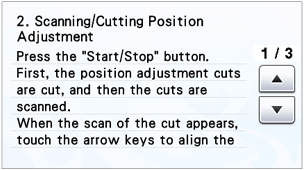
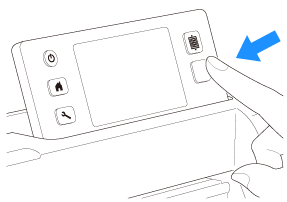
-
Wanneer de scan van de snede (links) verschijnt, tikt u op de pijltoetsen om het midden van de rode cirkel uit te lijnen met het midden van de snede.
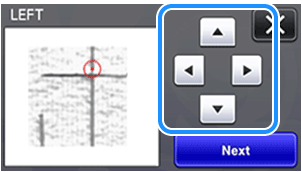
-
Tik op de toets "Volgende".
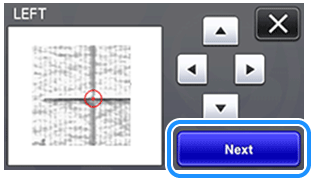
-
Stel de rechter snede op dezelfde manier af en tik vervolgens op de toets "OK.
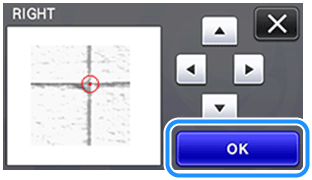
-
Wanneer het volgende bericht verschijnt, tikt u op de toets "OK".
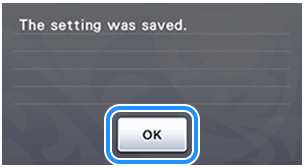
Aanpassing positie reliëfsjabloon
-
Druk op
 in het bedieningspaneel om de mat uit te voeren.
in het bedieningspaneel om de mat uit te voeren. -
Vouw het uitgesneden reliëfaanpassingvel in tweeën, langs de stippellijn.
Vouw het vel, zoals hieronder getoond, zodanig dat de nummers leesbaar zijn.
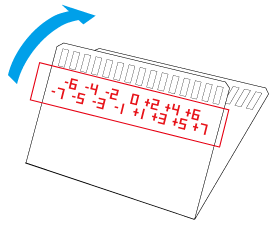
- Tik op de toets "OK".
-
Overlapping
 .
.
Kijk naar de nummers onder de rechthoeken en selecteer voor het uitsnijden het nummer dat perfect links en rechts is uitgelijnd.
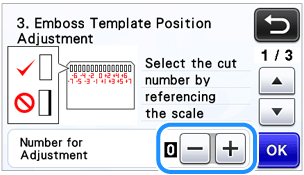
- Druk op de toets "OK".
-
Druk op de toets "OK".

De eerste instelling voor gebiedsreliëf is hiermee voltooid.
Zie "Wat moet ik doen als ik de eerste instelling (instelling van de positie) voor gebiedsreliëf wil veranderen?" als u de instelling wilt veranderen.
